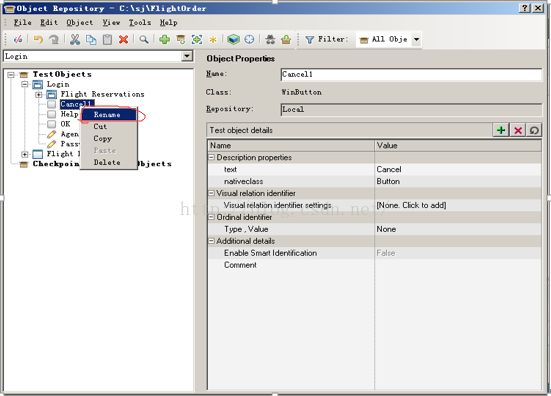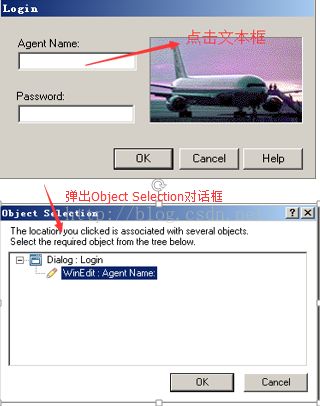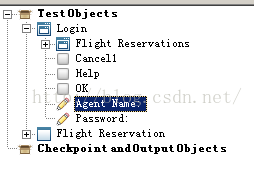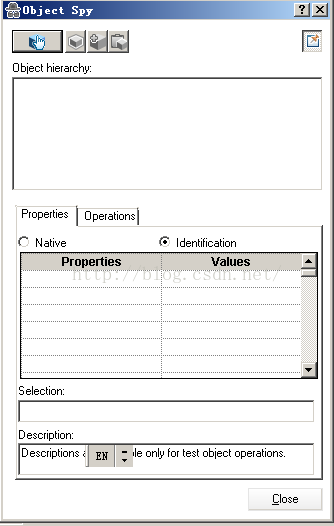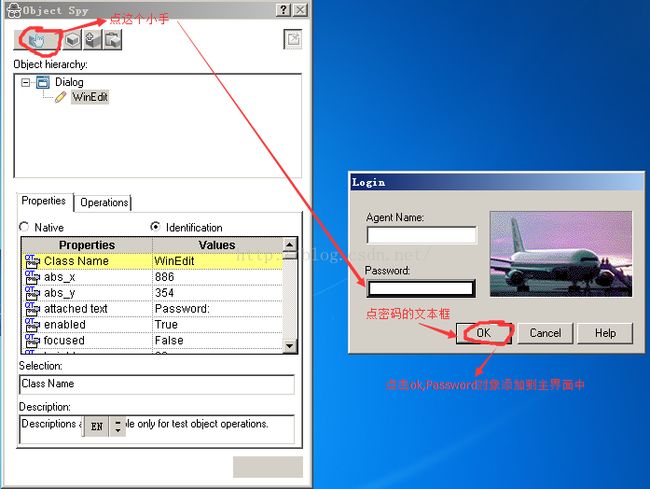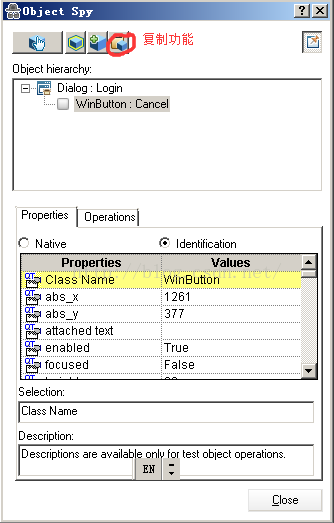UFT工具简介和使用
UFT工具简介和使用
1、UFT简介
UFT是一种自动化测试工具,以VBScirpt为内嵌语言。
UFT支持功能测试和回归测试自动化,可用于软件应用程序和环境的测试。UFT自动化测试的基本功能包括:
①创建测试
②检验数据
③增强测试
④运行测试脚本
⑤分析测试结果
⑥维护测试
2、UFT支持两种视图,一种是Keyword View(关键字视图),另一种是Expert View(专家视图)。
Keyword View(关键字视图):是一种图形化的视图。
Expert View(专家视图):对于关键字视图中的每个节点,在专家视图中都对应一行脚本。也叫脚本视图。
测试对象
3、UFT中的对象有两个概念,一个是测试对象,一个是运行时对象。
①测试对象(Test Object,TO):是UFT定义的一些类,用他们代表被测应用的各种对象。(对象库中的对象)
②运行时对象(Runtime Object,RO):是实际的被测应用对象,是测试执行过程中,TO用来关联的对象。(运行时识别的对象)
4、对象的属性
1)To属性:获取的是对象的属性,可以理解为静态的属性,在运行时的输入东西与它无关。
测试对象的属性是UFT为了识别在测试执行过程中的运行时对象而保留在对象库中的属性。GetToProperty/GetToProperties和SetToProperty则分别用于读取和修改To的属性值。
GetToProperty用于取得测试对象的某个属性的值,
GetToProperties用于取得测试对象的所有属性的值,
SetToProperty用于设置测试对象的某个属性的值。
2) Ro属性:是变的(用户名框输入不同的值,这个Ro属性取出来就是不一样)
GetRoProperty方法用于取得运行时对象(实际对象)的某个属性的值。
5、UFT对象库
UFT用对象库对对象进行管理,记录的对象和这些对象的属性都存储在对象存储库中。
下面介绍使用Object Repository完成一些基本的功能操作
实验步骤分解如下:
1.打开对象库,查看对象资源信息
2.修改对象逻辑名
3高亮显示
点击Object Spy上的蓝色方块,在航空订票系统的Login界面上相应的对象会高亮显示。
4.定位功能
1)点击定位按钮,弹出航班订票系统的登录界面,点击Agent Name文本框,弹出Object Selection对话框,点击ok按钮,Agent Name定位到Test Objects中
5.使用Object Spy功能
点击小帽子图标,弹出如下图所示的Object Spy
1)使用Object Spy功能添加对象到对象库
方法一:
方法二:
点击上图的小图标:,也可实现对象的添加。
②使用Object Spy功能复制功能
粘贴在word中,内容如下:
"Class Name:=WinButton",
"abs_x:=1261",
"abs_y:=377",
"attached text:=",
"enabled:=True",
"focused:=False",
"height:=23",
"hwnd:=67096",
"nativeclass:=Button",
"object class:=Button",
"regexpwndclass:=Button",
"regexpwndtitle:=Cancel",
"rightaligned:=False",
"righttoleftlayout:=False",
"righttoleftreading:=False",
"text:=Cancel",
"visible:=True",
"width:=60",
"window id:=2",
"windowextendedstyle:=4",
"windowstyle:=1342242816",
"x:=182",
"y:=163"
③从程序中更新对象
方法一:
点击上图的小图标,弹出如下所示的功能框
选择Object---Update from Application更新对象
方法二:
点击图标,也可实现对对象属性的更新。